ios9はショートカットキーが変更になっていた!外付けキーボードでiPad air2を使う際の注意点!

iPad air2を格安simのmineoで使っています。
手持ちのノートパソコンは重量級なので、外に持ち出して使うのははっきり言って無理です。
なので、iPad air2をノートパソコンのように使おうと、外付けキーボードを買いました。
スポンサーリンク
【iPadをパソコンの様に使うために外付けキーボードを準備】
買ったのはこれ
【iBUFFALO Bluetooth3.0対応 コンパクトキーボード 薄型モデル BSKBB24BK】
iBUFFALO Bluetooth3.0対応 コンパクトキーボード 薄型モデル BSKBB24BK
横幅が23.3cmとiPad air2とほぼ同じサイズです。
キーボードを前にセットするとまるでノートパソコンです。
 そしてコンパクト薄型タイプとあるように
そしてコンパクト薄型タイプとあるように
薄さ6mm。重さは200gと軽いです。奥行きは手持ちのipad mini用のキーボードよりも小さい。
接続はbluetoothなので、設定はiPadのbluetooth設定をonにしてキーボードの接続キーを押すだけでつながります。
そして、薄くてもキータッチはなかなかなめらかです。前のものはすぐに壊れてしまってほとんど使えませんでしたが、これはいいです。
そして充電式で電池の持ちがいい。連続動作時間が約189時間とありました。一度充電したら結構長く使えそうです。
これで、文字を打てると思ったら、
ひとつ困ったことが起こりました!
【キーボードの入力方式の切り替えができない?原因はキーボードショートカットの変更】
それは、キーボードの入力形式の切り替えです。
commandキー+スペースキーで切り替わるはずなのですが、
何度やっても検索画面になってしまいます。
おかしい、困った。まさか壊れてる?
こんな時はグーグル先生の出番と、調べてみると理由がわかりました。
ios9からは、入力形式切り替えのショートカットキーが変更になっていたのでした。
control キー+スペースキー で切り替わります。
iPad air2をios9へアップデートをしたため、従来のキーボードショートカットでは違う画面になってしまっていたのでした。
解決できて、ほっとしました。
スポンサーリンク
【ios9からの新機能マルチタスキング】
ios9にアップデートした理由は、新機能のマルチタスキングを使ってみたかったから。
ふたつの仕事を切り替えながらできる機能です。
機能の名まえはふたつ
slide over とsplit view
もっと言えばこの機能を使いたかったからiPadmini2ではなくて、ipad air2を選んだのです。
【slide over】
ipadの右側に指を置いてスライドさせるとアプリが選べる状態で一列にならんで表示されます。それをタップするだけで作業中に画面を閉じることなく、他の使いたい機能が選べるわけです。
【split view】
slide overで選んだメニューを真ん中まで引っ張ると、画面が丁度半分に分割されます。2画面でワンタッチで切り替えながらの作業ができます。
メールに添付する文書をワンタッチで選べたり、メモをとりながら電子書籍を読んだり。など工夫次第で使い方が更に広がりそうです。
無事にキーボードも使えるようになり、この二つの機能を使って便利にiPadでのブログの更新ができる日も近そうです。
スポンサーリンク









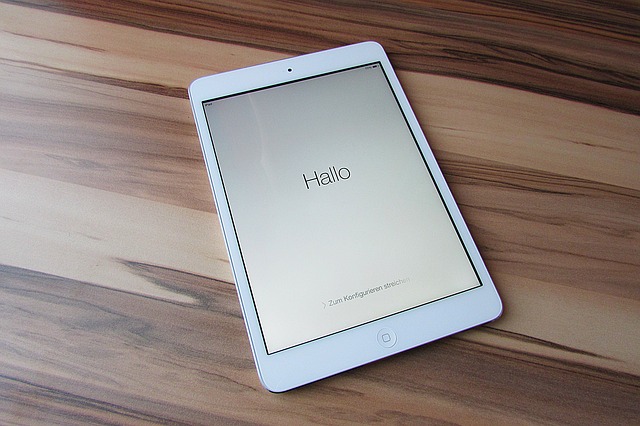
この記事へのコメントはありません。